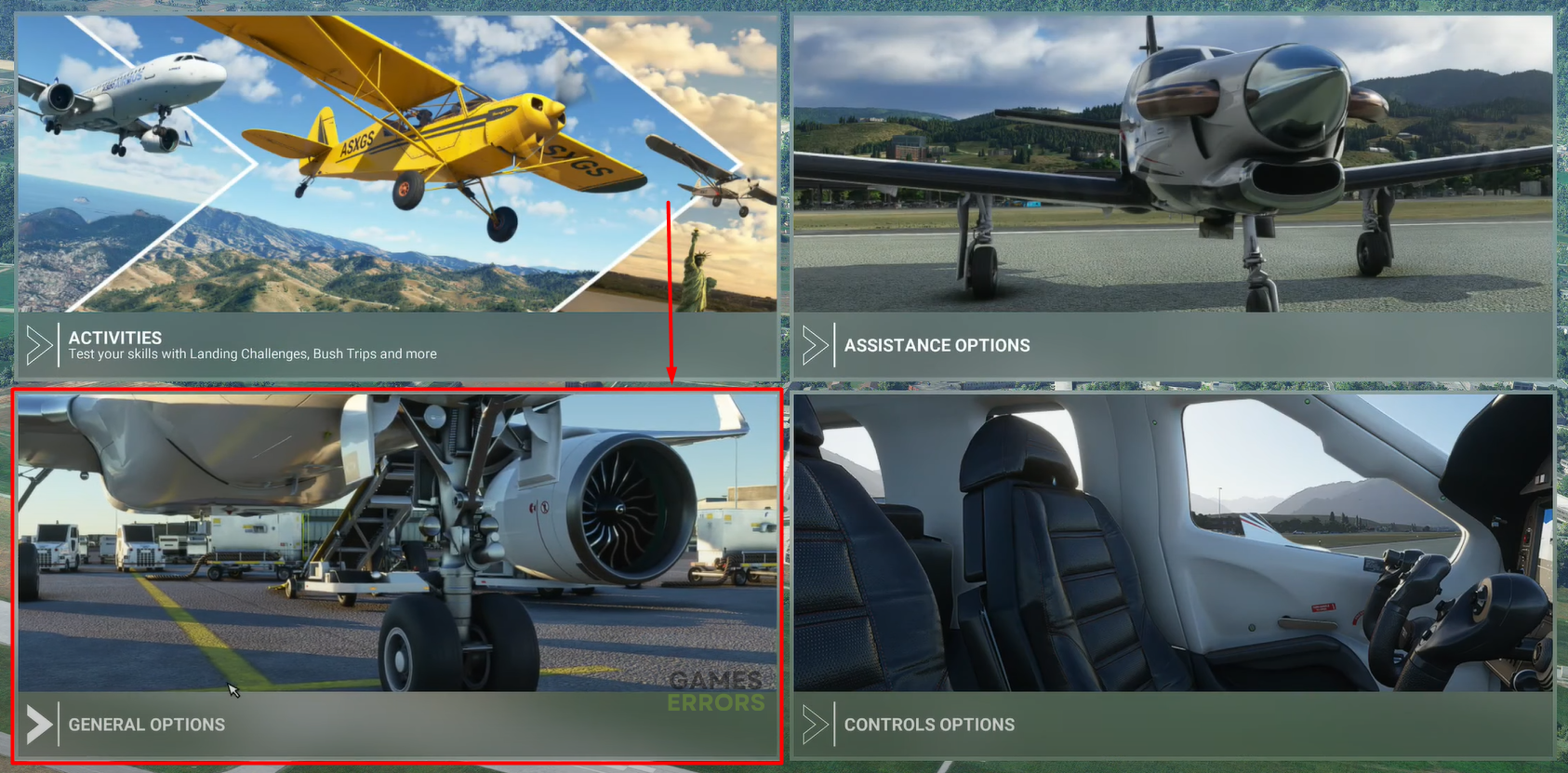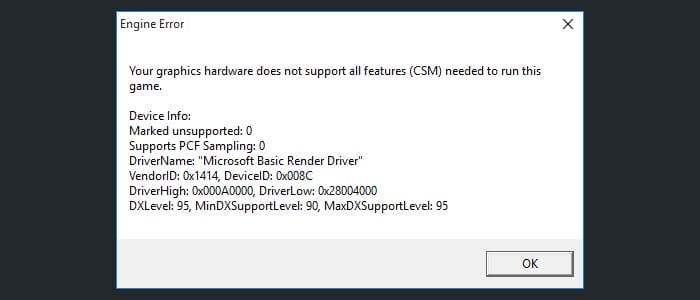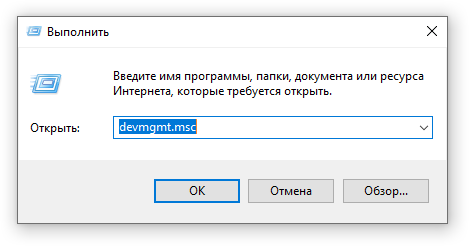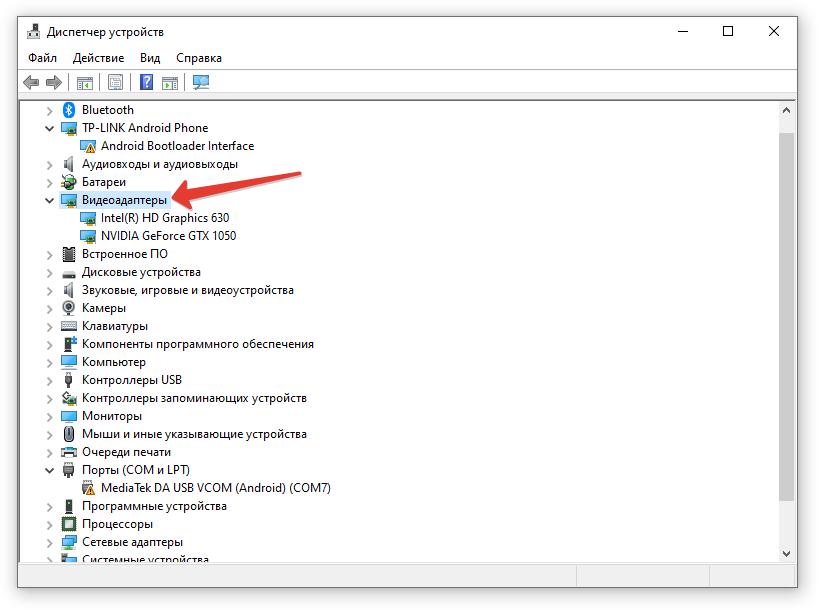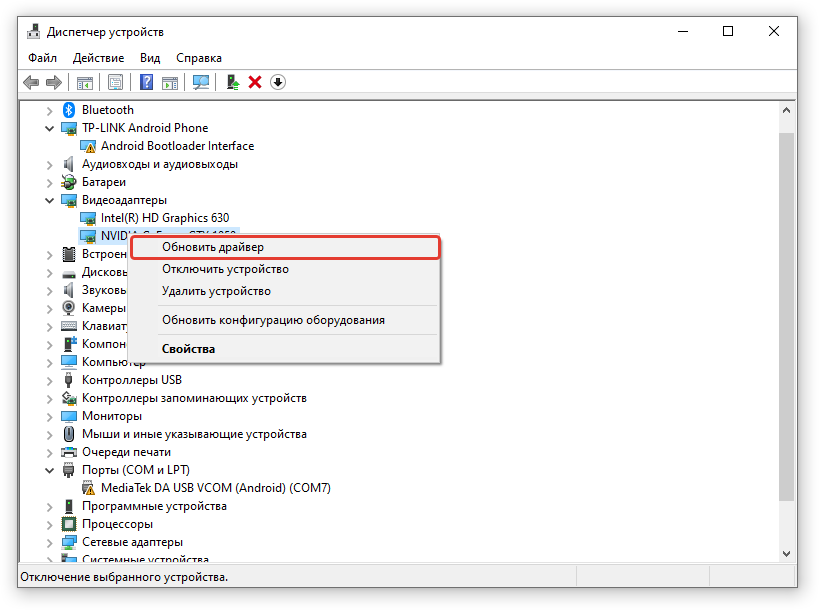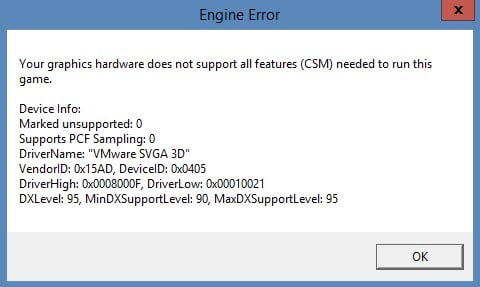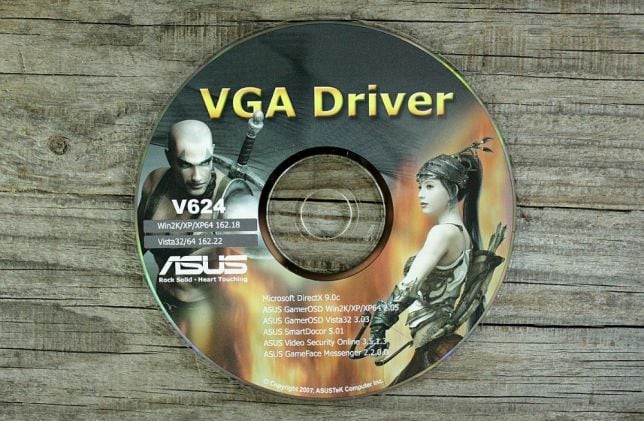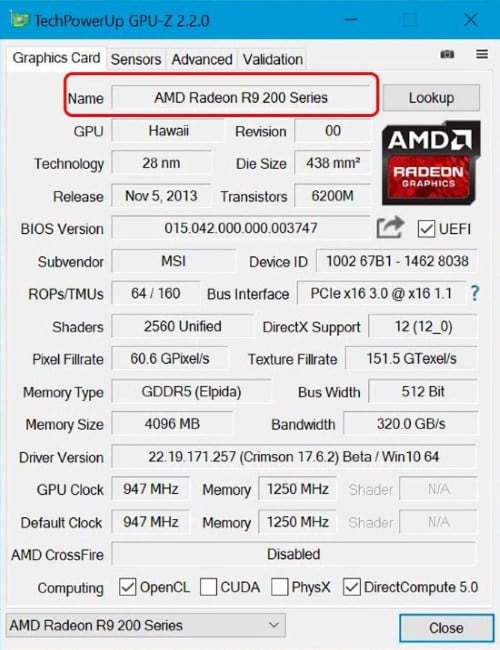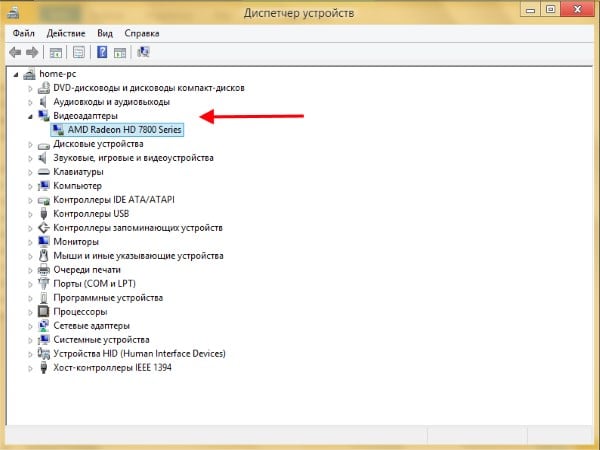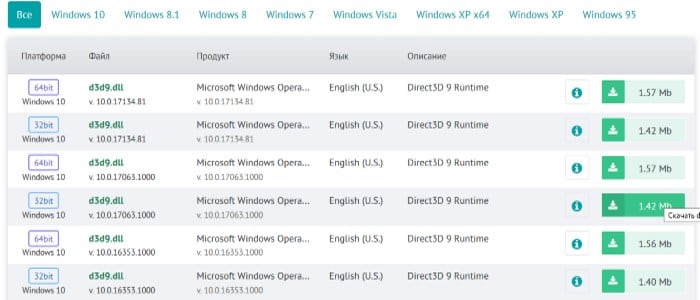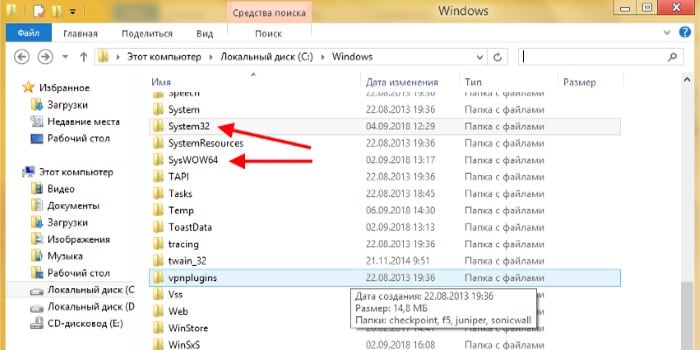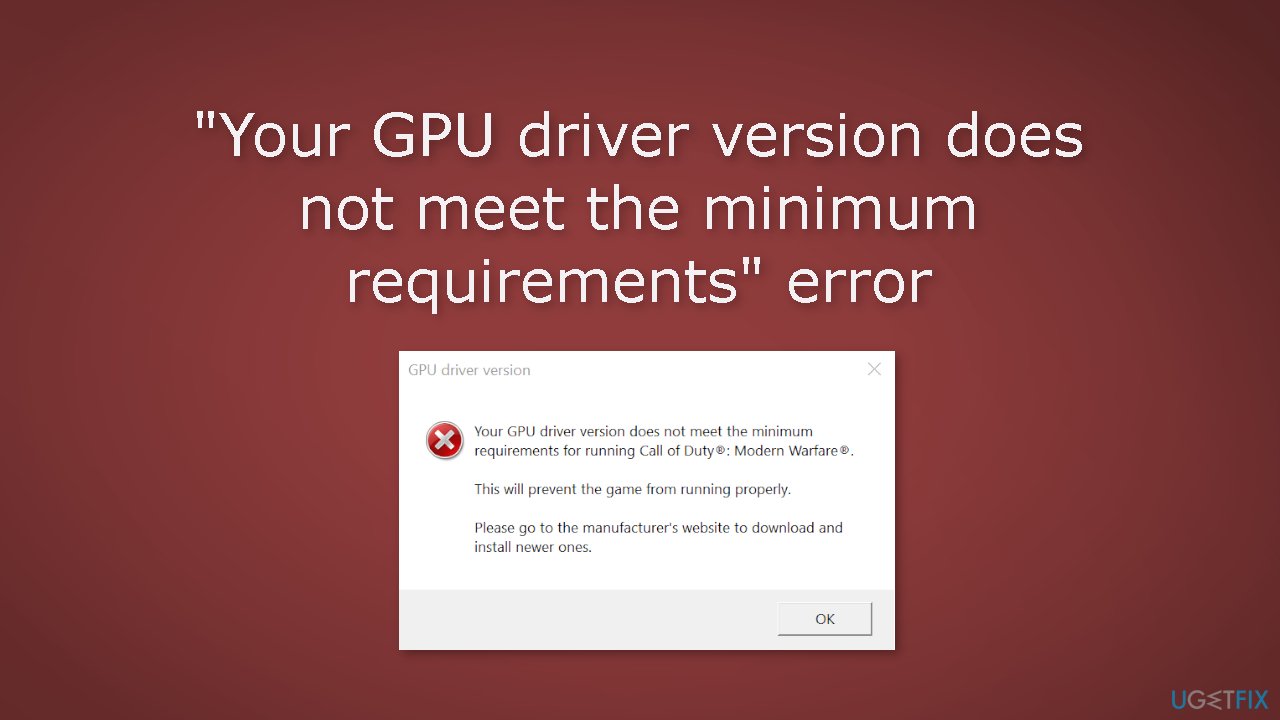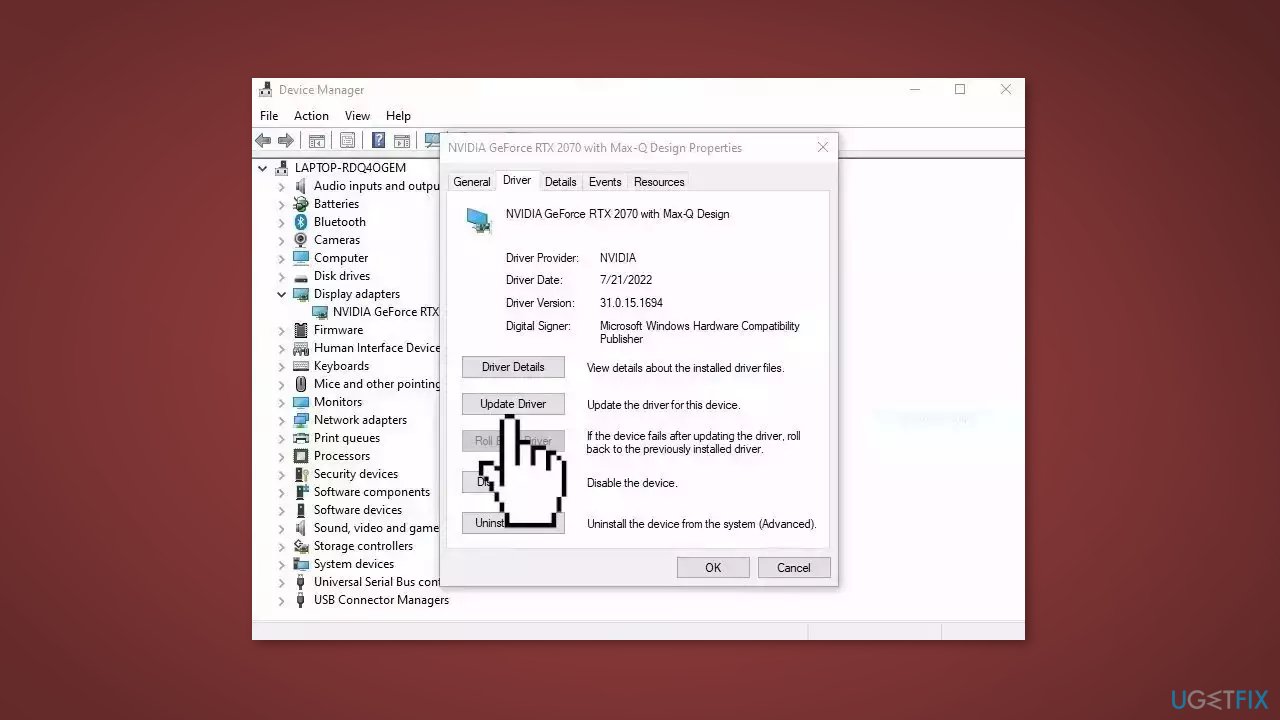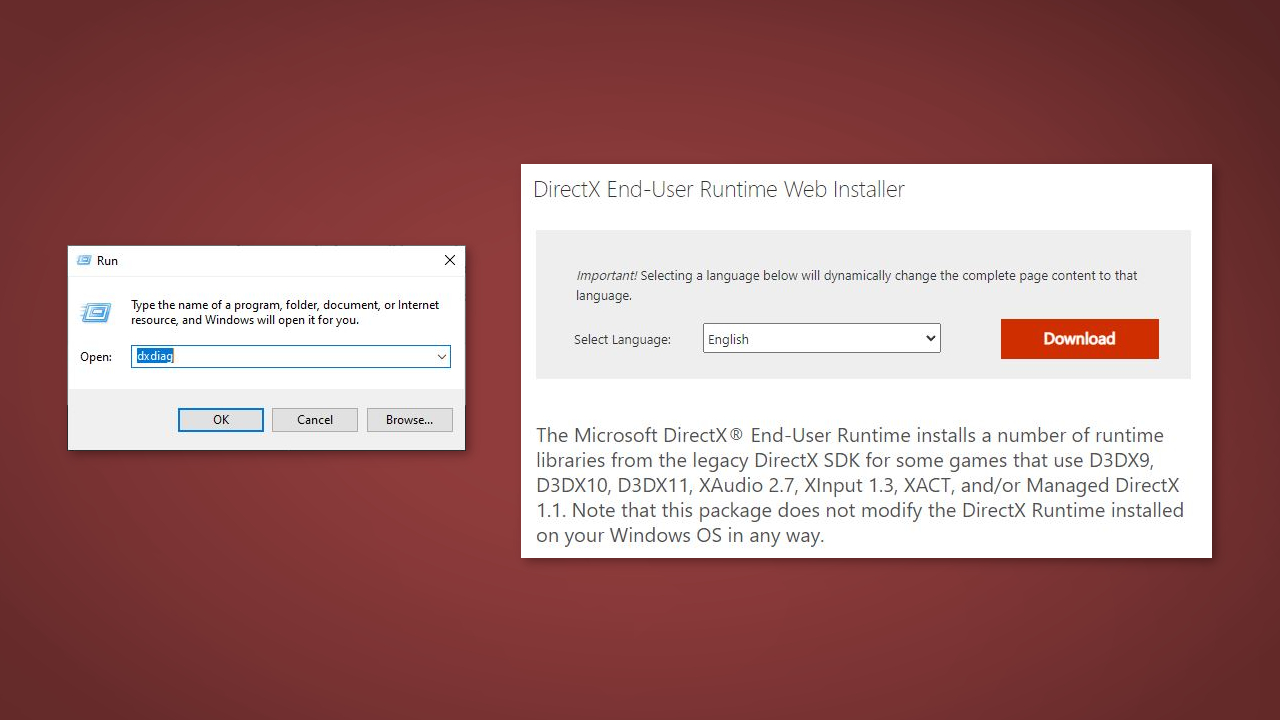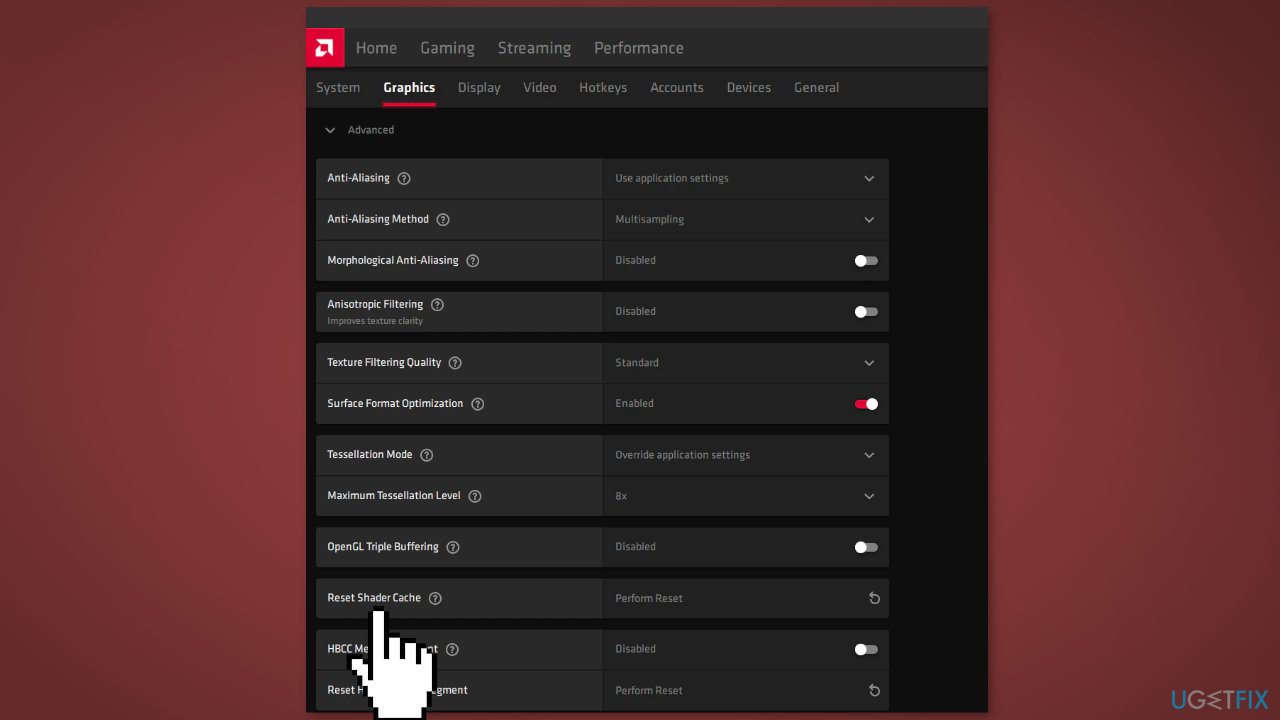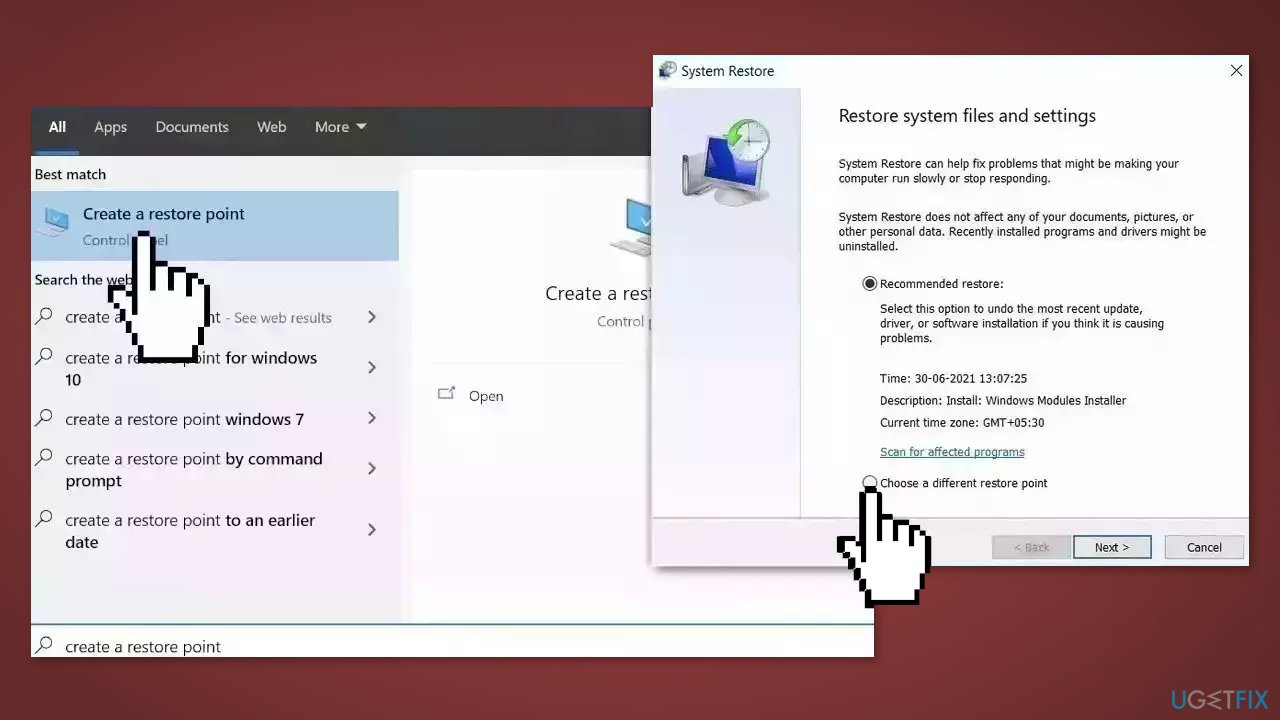Heavy Rain — приключенческое интерактивное кино с видом от третьего лица от создателей Fahrenheit. ПК-порт культовой игры получился не самым хорошими. Множественные баги и ошибки подпортили впечатления игроков. В этом гайде мы собрали для вас самые распространенные проблемы Heavy Rain, чтобы вы могли их самостоятельно устранить и получить максимальное удовольствие от геймплея.
К сожалению, в играх бывают изъяны: тормоза, низкий FPS, вылеты, зависания, баги и другие мелкие и не очень ошибки. Нередко проблемы начинаются еще до начала игры, когда она не устанавливается, не загружается или даже не скачивается. Да и сам компьютер иногда чудит, и тогда в Heavy Rain вместо картинки черный экран, не работает управление, не слышно звук или что-нибудь еще.
Первое, что стоит сделать при возникновении каких-либо проблем с Heavy Rain, это свериться с системными требованиями. По-хорошему делать это нужно еще до покупки, чтобы не пожалеть о потраченных деньгах.
Минимальные системные требования:
- Операционная система: Windows 7
- Процессор: Intel Core i5-2400 с частотой 3,4 ГГц
- Оперативная память: 4 ГБ
- HDD: 35 ГБ на жестком диске
- Видеокарта: NVIDIA GeForce GTX 660
Рекомендуемые системные требования:
- Операционная система: Windows 10
- Процессор: Intel Core i7-2700K
- Оперативная память: 12 ГБ
- HDD: 35 ГБ на жестком диске
- Видеокарта: NVIDIA GeForce GTX 1080
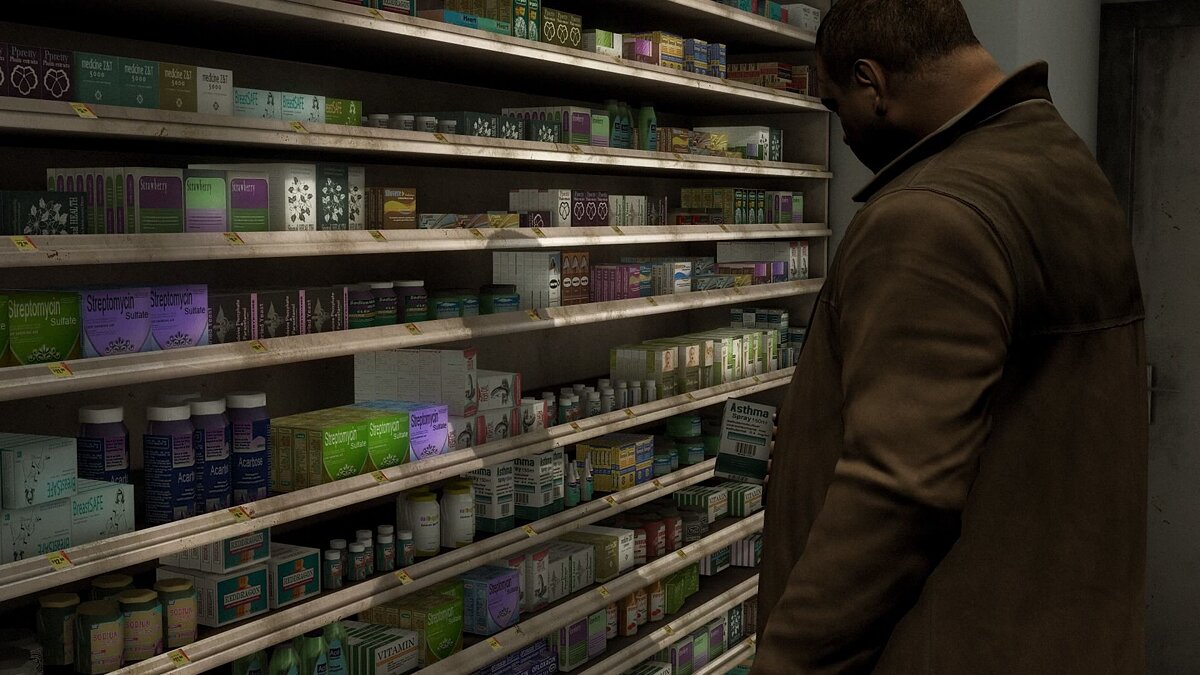
Heavy Rain не запускается. Решение
После релиза бывшего эксклюзива Sony Heavy Rain некоторые пользователи столкнулись с проблемой, из-за которой игра банально не запускается. Разумеется, поиск по консольным ресурсам успехом не увенчался, так как на PlayStation 3 и PlayStation 4, где проект в свое время вышел, багов и проблем не было вообще.
Heavy Rain на PC не запускалась еще, когда ее выложили в Epic Games Store в качестве беты. Тогда проблема была массовой, и ее быстро исправили. В случае с релизной версией некорректный запуск встречается далеко не у всех игроков, поэтому в первые дни после релиза игры на персональных компьютерах о ней почти никто не говорил.
Тем не менее, проблема есть, во всяком случае на момент написания этого материала. Решение у нее только одно: ждать патч с исправлением от разработчика Quantic Dream. Впрочем, сейчас, когда вы читаете эту статью, ее уже наверняка исправили. Если же нет, то лучше всего написать в техническую поддержку Epic Games Store, где Heavy Rain распространяется эксклюзивно.
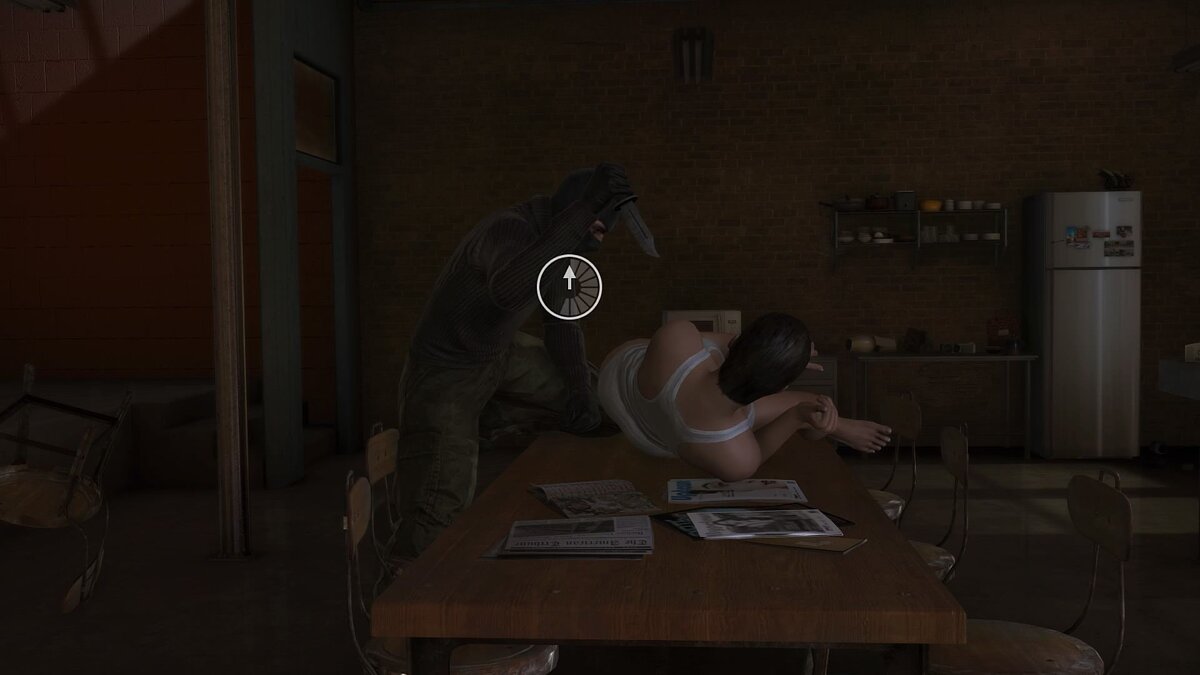
Картинка Heavy Rain растянута. Черные полосы. Решение
У многих геймеров, которые решили пройти классику интерактивного кино Heavy Rain, возникла проблема с отображением графики. Картинка в игре растянута или по краям появляются черные полосы. Разумеется, можно пройти игру и так, но такое искажение портит впечатление. Причина возникновения проблемы: отсутствие поддержки мониторов с любым соотношением сторон, кроме 16:9.
В консольной версии этой проблемы нет, потому что есть встроенная функция масштабирования картинки, благодаря которой можно подогнать изображение под размер любого телевизора. А вот на ПК, где часто используются соотношения сторон 21:9 и даже 32:9, Heavy Rain ведет себя по-разному, добавляя черные полосы и растягивая картинку.
К сожалению, разработчики пока не планируют исправлять этот недочет. Если вы играете в Heavy Rain на мониторе с разрешением 2560×1080, 3440×1440 или похожим, то вы можете воспользоваться специальными патчами от народных умельцев. Их можно скачать на сайте PCGamingWiki. Скачайте архив и распакуйте его, а затем запустите исполняемый файл.
Затем вам потребуется указать путь к EXE-файлу, который используется для запуска игры, а именно HeavyRain.exe. Найти его можно в корневой папке, куда была установлена игра. Проще всего найти папку игры через интерфейс приложения Epic Games Store. Указав EXE-файл, дождитесь, пока патч обновит игру, а затем запустите ее и убедитесь, что в настройках теперь доступно ваше разрешение.

В Heavy Rain фризит и прерывается звук. Решение
Что делать, если сама игра работает нормально, а вот звук в ней постоянно прерывается или фризит? К сожалению, такая проблема есть и в Heavy Rain, которая спустя много лет после эксклюзивного релиза на приставке PlayStation 3 вышла, все так же эксклюзивно, в Epic Games Store. Впрочем, решение у проблемы есть, и оно довольно простое.
Дело в том, что ПК-версия Heavy Rain не поддерживает любые формы объемного звука (Surround Sound). И чтобы исправить зависание и прерывание музыки и голоса в игре, нужно отключить объемный звук. Сделать это можно разными способами, но проще всего воспользоваться аудио-настройками Windows. Вот подробная инструкция, как исправить проблему:
- Открыть меню «Пуск» и ввести в поиске «Панель управления» (Control Panel);
- Открыть Панель управления и выбрать опцию «Звук» (или сначала «Оборудование и звук», а затем «Звук»);
- На вкладке «Воспроизведение» выбрать устройство по умолчанию (отмечено флажком) и нажать кнопку «Настроить»;
- В открывшемся меню выбрать «Стерео» и сохранить.
Если в последнем меню нет стерео, значит устройство работает через специальный драйвер. Такое часто бывает с геймерскими гарнитурами, которые подключаются к компьютеру через USB-порт и обладают встроенной звуковой картой. В таком случае решение проблемы немного сложнее. Нужно открыть меню «Звук» и нажать правой кнопкой на устройстве по умолчанию и выбрать в контекстном меню «Свойства».
В открывшемся меню нужно перейти на вкладку «Пространственный звук» и в разделе «Формат пространственного звука» выставить «Выключено». Если такой вкладки нет, то следует перейти на вкладку «Особые» или «Эффекты» (Effects), и уже там выключить воспроизведение пространственного звука. Но что делать, если даже там нет такой опции?
В таком случае можно сказать, что пространственным звуком управляет специальный драйвер устройства. Как правило, его можно найти в системном трее Windows, который находится в нижнем правом углу экрана, слева от часов. Откройте меню драйвера и отключите пространственный звук, чтобы наконец-то избавиться от фризов и прерываний аудио в Heavy Rain.
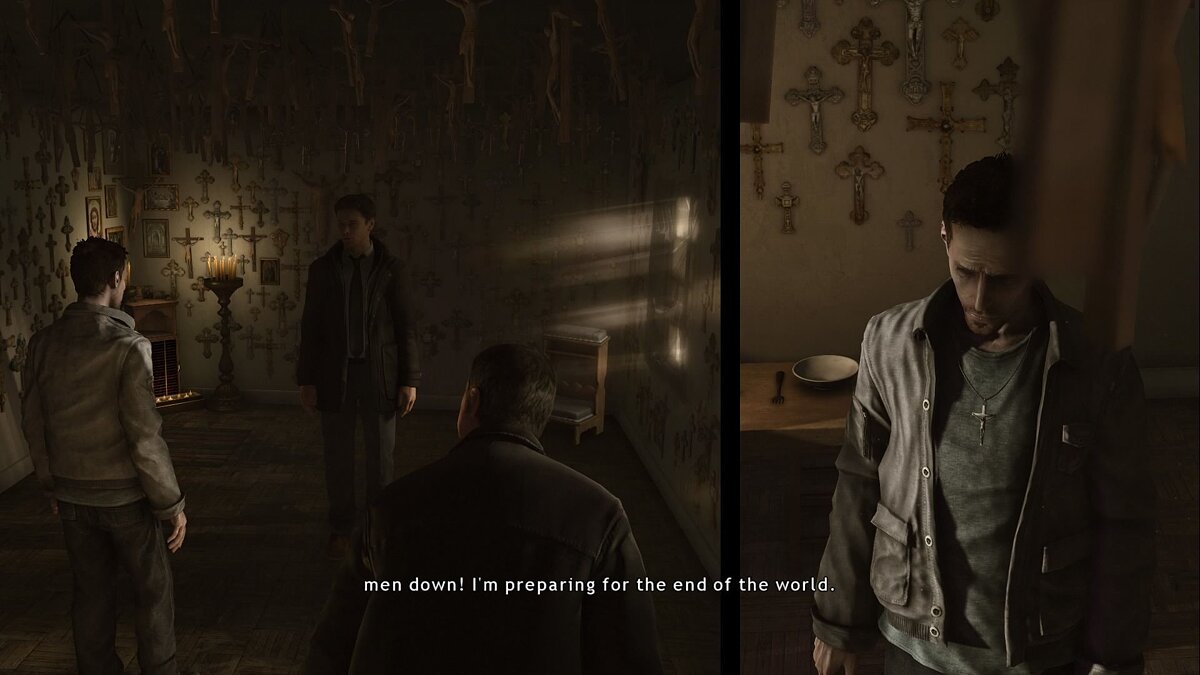
Как в Heavy Rain отключить вертикальную синхронизацию. Решение
Heavy Rain — игра далеко не новая, но ее релиз на ПК немного подтянули в визуальном плане. Разработчики добавили поддержку 4K-разрешения, а вот про частоту кадров они забыли: игру можно запустить только с 30 или 60 кадрами в секунду (FPS), что полностью исключает возможность получить плавную картинку на современном игровом мониторе.
У вас может быть монитор с частотой 144 Гц или даже 240 Гц, но вы все равно не сможете увидеть больше 60 кадров в секунду. Впрочем, эту проблему можно исправить, изменив конфигурационный файл игры. Он находится в корневой папке, куда была установлена Heavy Rain, и называется user_setting.ini. Найдите и откройте его.
Затем вам нужно найти две строчки:
- VSync=1
- VSyncInterval=1
Установите оба значения на 0, чтобы строки выглядели так:
- VSync=0
- VSyncInterval=0
После этого сохраните файл и запустите игру. Теперь она будет выдавать больше 60 FPS. Обратите внимание, что в некоторых заставках разблокированный счетчик кадров в секунду может вызывать графические баги с анимациями. Впрочем, геймплею они не особо мешают. Но вот что еще нужно знать: при изменении лимита FPS в настройках изменения в user_setting.ini сбрасываются. Поэтому не меняйте лимит.
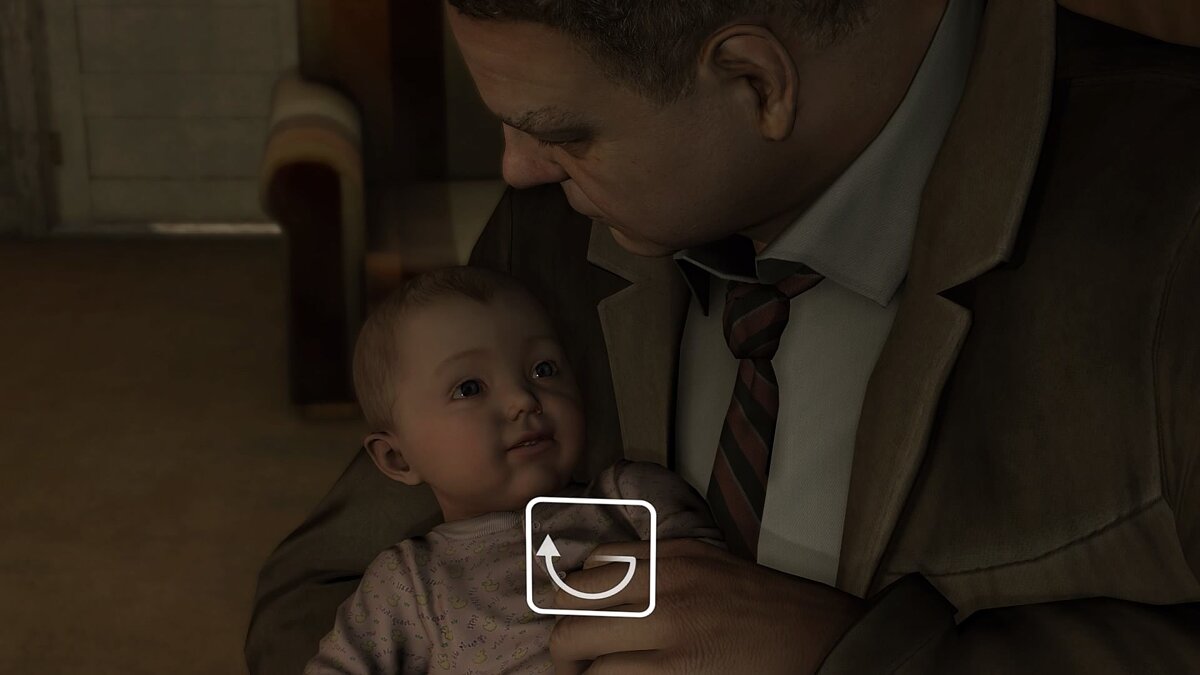
Как в Heavy Rain откатить прогресс назад. Решение
В интерактивном кино от студии Quantic Dream любое решение может сильно повлиять на последующие события. И если на консолях изменить свой выбор нельзя, не начав игру с самого начала, то в версии Heavy Rain для персональных компьютеров нет ничего невозможного. Главное знать, где хранятся файлы сохранения, чтобы делать резервные копии перед принятием ключевых решений.
Найти сохранения Heavy Rain можно по такому пути: %USERPROFILE%/Saved Games/HeavyRain/NS
Просто вбейте его в стандартную программу «Проводник», а затем скопируйте файлы сохранений в другое место, чтобы при необходимости вернуться к ним. Обратите внимание, что если вы решите восстановить старое сохранение, то сначала нужно выключить игру, заменить актуальные сохранения старыми из резерва, а затем запустить игру.

Heavy Rain не скачивается. Долгое скачивание. Решение
Скорость лично вашего интернет-канала не является единственно определяющей скорость загрузки. Если раздающий сервер работает на скорости, скажем, 5 Мб в секунду, то ваши 100 Мб делу не помогут. Если игра совсем не скачивается, то это может происходить сразу по куче причин: неправильно настроен роутер, проблемы на стороне провайдера, кот погрыз кабель или, в конце концов, упавший сервер на стороне сервиса, откуда скачивается игра.

Heavy Rain не устанавливается. Прекращена установка. Решение
Перед тем, как начать установку Heavy Rain, нужно еще раз обязательно проверить, какой объем она занимает на диске. Если же проблема с наличием свободного места на диске исключена, то следует провести диагностику диска. Возможно, в нем уже накопилось много «битых» секторов, и он банально неисправен?
В Windows есть стандартные средства проверки состояния HDD- и SSD-накопителей, но лучше всего воспользоваться специализированными программами. Но нельзя также исключать и вероятность того, что из-за обрыва соединения загрузка прошла неудачно, такое тоже бывает.

Heavy Rain не запускается. Ошибка при запуске. Решение
Heavy Rain установилась, но попросту отказывается работать. Как быть? Сначала проверьте, выдает ли игра какую-нибудь ошибку после вылета? Если да, то какой у нее текст? Возможно, она не поддерживает вашу видеокарту или какое-то другое оборудование? Или ей не хватает оперативной памяти? Помните, что разработчики сами заинтересованы в том, чтобы встроить в игры систему описания ошибки при сбое. Им это нужно, чтобы понять, почему их проект не запускается при тестировании.
Обязательно запишите текст ошибки. Если вы не владеете иностранным языком, то обратитесь на официальный форум Sony Computer Entertainment. Также будет полезно заглянуть в крупные игровые сообщества.
Если Heavy Rain не запускается, мы рекомендуем вам попробовать отключить ваш антивирус или поставить игру в исключения антивируса, а также еще раз проверить соответствие системным требованиям и если что-то из вашей сборки не соответствует, то по возможности улучшить свой ПК, докупив более мощные комплектующие.

В Heavy Rain черный экран, белый экран, цветной экран. Решение
Проблемы с экранами разных цветов можно условно разделить на 2 категории:
Во-первых, они часто связаны с использованием сразу двух видеокарт. Например, если ваша материнская плата имеет встроенную видеокарту, но играете вы на дискретной, то Heavy Rain может в первый раз запускаться на встроенной, при этом самой игры вы не увидите, ведь монитор подключен к дискретной видеокарте.
Во-вторых, цветные экраны бывают при проблемах с выводом изображения на экран. Это может происходить по разным причинам. Например, Heavy Rain не может наладить работу через устаревший драйвер или не поддерживает видеокарту. Также черный/белый экран может выводиться при работе на разрешениях, которые не поддерживаются игрой.

Heavy Rain вылетает. В определенный или случайный момент. Решение
Играете вы себе, играете и тут — бац! — все гаснет, и вот уже перед вами рабочий стол без какого-либо намека на игру. Почему так происходит? Для решения проблемы стоит попробовать разобраться, какой характер имеет проблема.
Если вылет происходит в случайный момент времени без какой-то закономерности, то с вероятностью в 99% можно сказать, что это ошибка самой игры. В таком случае исправить что-то очень трудно, и лучше всего просто отложить Heavy Rain в сторону и дождаться патча. Однако если вы точно знаете, в какие моменты происходит вылет, то можно и продолжить игру, избегая ситуаций, которые провоцируют сбой.
Если вы точно знаете, в какие моменты происходит вылет, то можно и продолжить игру, избегая ситуаций, которые провоцируют сбой. Кроме того, можно скачать сохранение Heavy Rain в нашем файловом архиве и обойти место вылета.
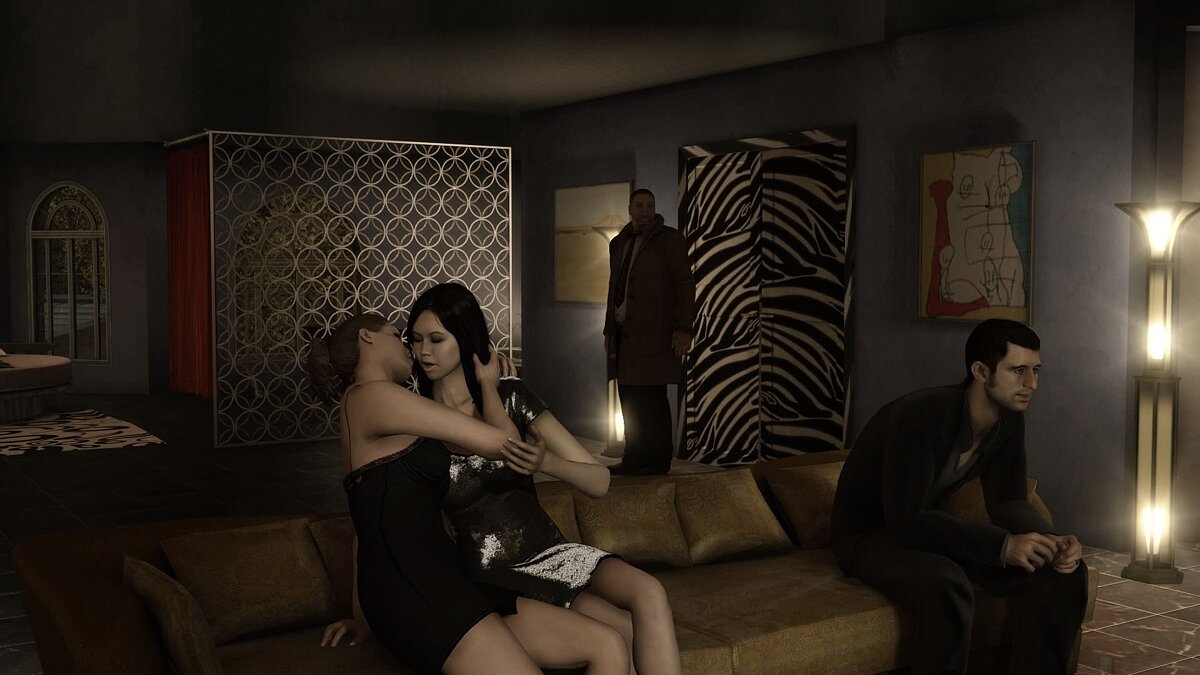
Heavy Rain зависает. Картинка застывает. Решение
Ситуация примерно такая же, как и с вылетами: многие зависания напрямую связаны с самой игрой, а вернее с ошибкой разработчика при ее создании. Впрочем, нередко застывшая картинка может стать отправной точкой для расследования плачевного состояния видеокарты или процессора. Если картинка в Heavy Rain застывает, то воспользуйтесь программами для вывода статистики по загрузке комплектующих. Быть может, ваша видеокарта уже давно исчерпала свой рабочий ресурс или процессор греется до опасных температур?
Проверить загрузку и температуры для видеокарты и процессоров проще всего в программе MSI Afterburner. При желании можно даже выводить эти и многие другие параметры поверх картинки Heavy Rain.
Какие температуры опасны? Процессоры и видеокарты имеют разные рабочие температуры. У видеокарт они обычно составляют 60-80 градусов по Цельсию. У процессоров немного ниже — 40-70 градусов. Если температура процессора выше, то следует проверить состояние термопасты. Возможно, она уже высохла и требует замены. Если греется видеокарта, то стоит воспользоваться драйвером или официальной утилитой от производителя. Нужно увеличить количество оборотов кулеров и проверить, снизится ли рабочая температура.

Heavy Rain тормозит. Низкий FPS. Просадки частоты кадров. Решение
При тормозах и низкой частоте кадров в Heavy Rain первым делом стоит снизить настройки графики. Разумеется, их много, поэтому прежде чем снижать все подряд, стоит узнать, как именно те или иные настройки влияют на производительность.
Разрешение экрана
Если кратко, то это количество точек, из которого складывается картинка игры. Чем больше разрешение, тем выше нагрузка на видеокарту. Впрочем, повышение нагрузки незначительное, поэтому снижать разрешение экрана следует только в самую последнюю очередь, когда все остальное уже не помогает.
Качество текстур
Как правило, этот параметр определяет разрешение файлов текстур. Снизить качество текстур следует в случае если видеокарта обладает небольшим запасом видеопамяти (меньше 4 ГБ) или если используется очень старый жесткий диск, скорость оборотов шпинделя у которого меньше 7200.
Качество моделей (иногда просто детализация)
Эта настройка определяет, какой набор 3D-моделей будет использоваться в игре. Чем выше качество, тем больше полигонов. Соответственно, высоко-полигональные модели требуют большей вычислительной мощности видеокарты (не путать с объемом видеопамяти!), а значит снижать этот параметр следует на видеокартах с низкой частотой ядра или памяти.
Тени
Бывают реализованы по-разному. В одних играх тени создаются динамически, то есть они просчитываются в реальном времени в каждую секунду игры. Такие динамические тени загружают и процессор, и видеокарту. В целях оптимизации разработчики часто отказываются от полноценного рендера и добавляют в игру пре-рендер теней. Они статичные, потому как по сути это просто текстуры, накрадывающиеся поверх основных текстур, а значит загружают они память, а не ядро видеокарты.
Нередко разработчики добавляют дополнительные настройки, связанные с тенями:
- Разрешение теней — определяет, насколько детальной будет тень, отбрасываемая объектом. Если в игре динамические тени, то загружает ядро видеокарты, а если используется заранее созданный рендер, то «ест» видеопамять.
- Мягкие тени — сглаживание неровностей на самих тенях, обычно эта опция дается вместе с динамическими тенями. Вне зависимости от типа теней нагружает видеокарту в реальном времени.
Сглаживание
Позволяет избавиться от некрасивых углов на краях объектов за счет использования специального алгоритма, суть которого обычно сводится к тому, чтобы генерировать сразу несколько изображений и сопоставлять их, высчитывая наиболее «гладкую» картинку. Существует много разных алгоритмов сглаживания, которые отличаются по уровню влияния на быстродействие Heavy Rain.
Например, MSAA работает «в лоб», создавая сразу 2, 4 или 8 рендеров, поэтому частота кадров снижается соответственно в 2, 4 или 8 раз. Такие алгоритмы как FXAA и TAA действуют немного иначе, добиваясь сглаженной картинки путем высчитывания исключительно краев и с помощью некоторых других ухищрений. Благодаря этому они не так сильно снижают производительность.
Освещение
Как и в случае со сглаживанием, существуют разные алгоритмы эффектов освещения: SSAO, HBAO, HDAO. Все они используют ресурсы видеокарты, но делают это по-разному в зависимости от самой видеокарты. Дело в том, что алгоритм HBAO продвигался в основном на видеокартах от Nvidia (линейка GeForce), поэтому лучше всего работает именно на «зеленых». HDAO же, наоборот, оптимизирован под видеокарты от AMD. SSAO — это наиболее простой тип освещения, он потребляет меньше всего ресурсов, поэтому в случае тормозов в Heavy Rain стоит переключиться него.

Что снижать в первую очередь?
Как правило, наибольшую нагрузку вызывают тени, сглаживание и эффекты освещения, так что лучше начать именно с них.
Часто геймерам самим приходится заниматься оптимизацией своих игр. Практически по всем крупным релизам есть различные соответствующие и форумы, где пользователи делятся своими способами повышения производительности. Также есть специальная программа под названием Advanced System Optimizer. Она сделана специально для тех, кто не хочет вручную вычищать компьютер от разных временных файлов, удалять ненужные записи реестра и редактировать список автозагрузки. Advanced System Optimizer сама сделает это, а также проанализирует компьютер, чтобы выявить, как можно улучшить производительность в приложениях и играх.
Heavy Rain лагает. Большая задержка при игре. Решение
Многие путают «тормоза» с «лагами», но эти проблемы имеют совершенно разные причины. Heavy Rain тормозит, когда снижается частота кадров, с которой картинка выводится на монитор, и лагает, когда задержка при обращении к серверу или любому другому хосту слишком высокая.
Именно поэтому «лаги» могут быть только в сетевых играх. Причины разные: плохой сетевой код, физическая удаленность от серверов, загруженность сети, неправильно настроенный роутер, низкая скорость интернет-соединения. Впрочем, последнее бывает реже всего. В онлайн-играх общение клиента и сервера происходит путем обмена относительно короткими сообщениями, поэтому даже 10 Мб в секунду должно хватить за глаза.

В Heavy Rain нет звука. Ничего не слышно. Решение
Heavy Rain работает, но почему-то не звучит — это еще одна проблема, с которой сталкиваются геймеры. Конечно, можно играть и так, но все-таки лучше разобраться, в чем дело.
Сначала нужно определить масштаб проблемы. Где именно нет звука — только в игре или вообще на компьютере? Если только в игре, то, возможно, это обусловлено тем, что звуковая карта очень старая и не поддерживает DirectX. Если же звука нет вообще, то дело однозначно в настройке компьютера. Возможно, неправильно установлены драйвера звуковой карты, а может быть звука нет из-за какой-то специфической ошибки нашей любимой ОС Windows.
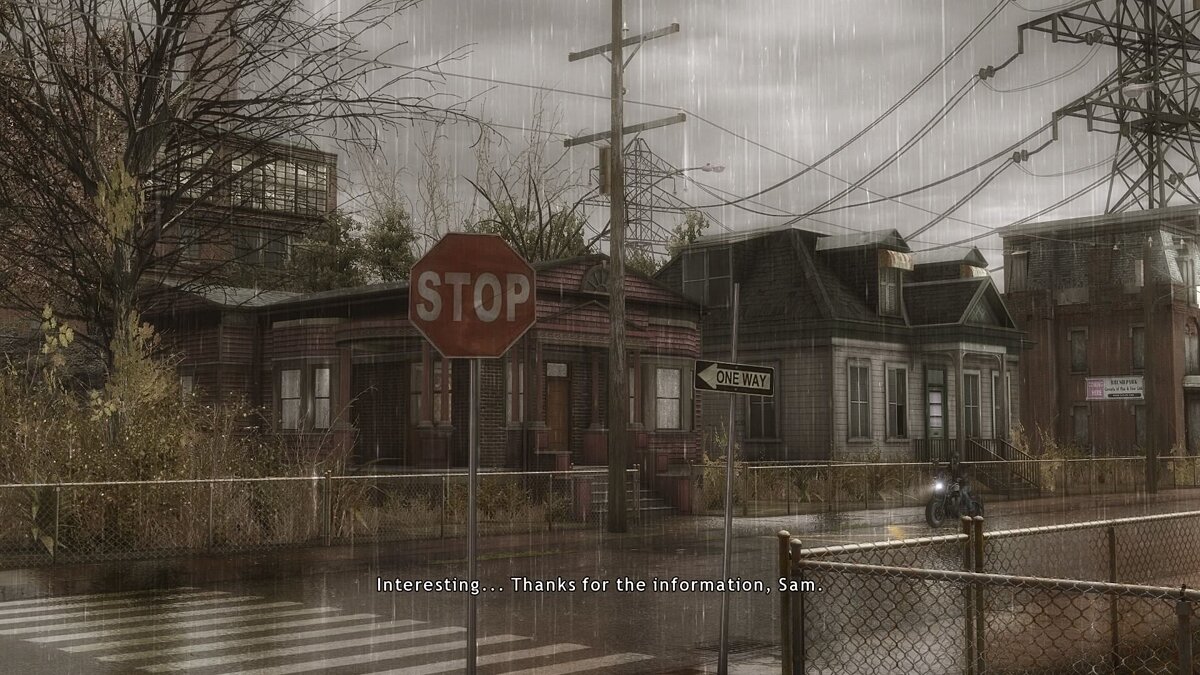
Heavy Rain, скачанная с торрента, не работает. Решение
Если дистрибутив игры был загружен через торрент, то никаких гарантий работы быть в принципе не может. Торренты и репаки практически никогда не обновляются через официальные приложения и не работают по сети, потому что по ходу взлома хакеры вырезают из игр все сетевые функции, которые часто используются для проверки лицензии.
Такие версии игр использовать не просто неудобно, а даже опасно, ведь очень часто в них изменены многие файлы. Например, для обхода защиты пираты модифицируют EXE-файл. При этом никто не знает, что они еще с ним делают. Быть может, они встраивают самоисполняющееся программное обеспечение. Например, майнер, который при первом запуске игры встроится в систему и будет использовать ее ресурсы для обеспечения благосостояния хакеров. Или вирус, дающий доступ к компьютеру третьим лицам. Тут никаких гарантий нет и быть не может.
К тому же использование пиратских версий — это, по мнению нашего издания, воровство. Разработчики потратили много времени на создание игры, вкладывали свои собственные средства в надежде на то, что их детище окупится. А каждый труд должен быть оплачен. Поэтому при возникновении каких-либо проблем с играми, скачанными с торрентов или же взломанных с помощью тех или иных средств, следует сразу же удалить «пиратку», почистить компьютер при помощи антивируса и приобрести лицензионную копию игры. Это не только убережет от сомнительного ПО, но и позволит скачивать обновления для игры и получать официальную поддержку от ее создателей.

Heavy Rain выдает ошибку об отсутствии DLL-файла. Решение
Как правило, проблемы, связанные с отсутствием DLL-библиотек, возникают при запуске Heavy Rain, однако иногда игра может обращаться к определенным DLL в процессе и, не найдя их, вылетать самым наглым образом.
Чтобы исправить эту ошибку, нужно найти необходимую библиотеку DLL и установить ее в систему. Проще всего сделать это с помощью программы DLL-fixer, которая сканирует систему и помогает быстро найти недостающие библиотеки.
Если ваша проблема оказалась более специфической или же способ, изложенный в данной статье, не помог, то вы можете спросить у других пользователей в нашей рубрике.
Другие гайды
- Дарим Heavy Rain, Alan Wake и другие годные игры для ПК — на сайте обновилась рулетка
- Появились новые подробности приключенческого экшена Star Wars Eclipse от разработчиков Heavy Rain
- Новую игру от авторов Detroit и Heavy Rain могут анонсировать уже сегодня
Cruising on the blue sky can be ruined by graphics device problems. Learn how to fix it and be back in the sky in no time! ✈
Many players complain your graphics device has encountered a problem MSFS error message popping up while they are enjoying Microsoft Flight Simulator. We did our homework and compiled a list of the most frequent causes and solutions for this graphics device problem.
💡 Your graphics card can cause issues if it isn’t running at its full potential. Learn how to fix low GPU usage in MSFS.
Why your graphics device has encountered a problem MSFS?
Your graphics device has encountered a problem MSFS because your PC doesn’t meet minimum system requirements, add-ons or modifications are causing compatibility issues, the graphics driver is outdated, vertical synchronization is enabled, or other apps are running in the background while you play Microsoft Flight Simulator.
How to fix your graphics device has encountered a problem MSFS?
Begin troubleshooting problems with your graphics card in MSF with these quick fixes and checks:
- Check the system requirements: Start with checking if your PC meets at least the minimum system requirements for MSFS.
- Restart your PC: Before doing anything more complicated, restart your PC, especially if you haven’t done so in a while. This will ensure no temporary issues are causing problems with the graphics device and Microsoft Flight Simulator.
- Disable add-ons and modifications: If you are using any add-ons or game modifications (mods), disable them, restart your PC and try flying again. Third-party modifications are a common cause of such graphics device issues.
- Disable overclock settings: If you overclock your CPU or GPU, it might cause crashes when your PC is put under a lot of computing, such as playing MSFS. Disable the overclock settings and check if problems reappear.
If the problem still occurs, proceed with these step-by-step solutions.
- Update the graphics driver
- Disable V-sync
- Disable background apps
1. Update the graphics driver
Time needed: 5 minutes
An outdated graphics driver will stop your graphics device from reaching its full potential. Keep the graphics driver updated to avoid sudden problems while playing Microsoft Flight Simulator and other games.
- Click on the Windows icon, type Device Manager, and open it.
- Double-click on the Display Adapters section.
- Right-click on your graphic card and select the Update driver option.
Update Driver Wizard will launch.
- Click on the Search automatically for drivers option.
- Install the driver update by following the steps.
Use another tool if this one doesn’t find a suitable update.
- Restart your PC.
If you want to ensure your graphics driver is constantly updated without the need to take any actions from your side, use Outbyte Driver Updater. This tool will scan and install graphics and other driver updates when needed.
⇒ Get Outbyte Driver Updater
2. Disable V-sync
Vertical synchronization is one of the most troubling and, at the same time, helpful settings in many games. For some devices, it will cause a performance boost, while for others, it will cause problems with graphics devices. This is why we recommend you disable it in MSFS.
- Open Microsoft Flight Simulator and click on Options (gear icon).
- Click on the General Options.
- Scroll or use the search feature to find V-SYNC.
- Use the arrows to set it to OFF. You will notice that Frame Rate Limit became inactive.
3. Disable background apps
Even when you play games on fullscreen, other apps run in the background and consume your PC’s resources. To prevent this, manually close all apps before running the game, and use Task Manager to disable apps you didn’t know were active.
- Use CTRL + Shift + ESC to open Task Manager.
- Find an app you don’t need while playing MSFS.
- Right-click on the app and select the End task option.
- Repeat the same for all unnecessary apps.
⚠ Warning: Never disable Windows background processes or your antivirus software. Additionally, save any progress before terminating an app, as it can lead to data loss.
Extra steps
Sometimes problems with your graphics card and MSFS will continue even after doing everything we recommended. If this is your case, try to:
- ⏬ Lower graphics settings: MSFS is still a demanding game, and graphics device problems can be prevented by lowering the level of graphical settings. Head to the General Options and click on Graphics. Set the Global Rendering Quality to Low-end, save changes, and play MSFS.
- 🥶 Keep it cool: Ensure the temperature of your PC is as low as possible. You can change the thermal paste for your CPU and clean the dust off the GPU and other components. Additionally, ensure your PC is adequately ventilated.
- ⬆ Update Windows: Click on the Windows icon, type Check for Updates and open this System Settings from the search results. Install the Windows update if one is available.
Conclusion
We hope your graphics device has encountered a problem MSFS is part of the past, and you are already flying high in the sky! Let us know if you need further assistance by commenting below.
If you encounter any issues or errors while playing your favorite games and require support, feel free to contact us here. Our team is always ready to assist you and ensure your gaming experience is seamless and enjoyable.
Сегодня компьютерные игры смогли достигнуть максимально реалистичной картины. Многим из них необходим специализированный видеоадаптер, способный поддерживать технологии обработки видеоданных.
Если пользователь запустит игру с большими требованиями к графике, но с малой по мощности видеокартой, на его ПК может появиться уведомление с ошибкой вида «Your graphics hardware does not support all features (CSM) needed to run this game», то есть ошибка о том, что графическое железо не оснащено всеми необходимыми функциями для продуктивной работы с играми.
Обычно такая ошибка появляется в игре CS:GO, поэтому важно знать, как именно можно ее решить.
Содержание
- Стандартный драйвер
- Обновление драйвера
- Устранение проблемы с помощью dll
- Иные методы решения проблемы
Стандартный драйвер
Одна из самых распространенных причин заключается в наличии на компьютере стандартного, а не специализированного драйвера видеокарты. Обычно стандартный драйвер появляется после переустановки или установки ОС.
Стандартный драйвер, в отличие от специального, поддерживает лишь минимальные, базовые функции, нужны для показа рабочего стола, просмотра роликов и иных простых действий. А для активации всех функций и необходимых разрешений пользователю надо скачать драйвер для своей карты. Или возможны иные варианты:
- Если графическая карта была куплена в каком-нибудь магазине вместе с ПК, то тогда вместе с картой продавец должен был передать диск с необходимыми драйверами. Тогда все просто – достаточно лишь установить драйвер с диска.
- Если же диска нет, то нужно установить драйвер с сайта. Для этого нужно на коробке найти производителя, его сайт, а также модель видеокарты.
- Если коробки нет, можно воспользоваться утилитой GPU-Z. Эта утилита отличается размерами и простотой установки. Утилиту необходимо скачать и установить, после чего перейти в столбец Имя, где находятся все данные о производителе и модели.
Обновление драйвера
Некоторые видеоадаптеры уже достаточно устарели, поэтому разработчики уже перестали поддерживать их. Обычно необходимых драйверов на сайте производителя не найти. Если это так, можно дать системе шанс найти необходимые обновленные драйвера самостоятельно:
- В первую очередь, пользователю нужно открыть на своем ПК «Диспетчер устройств». Найти необходимый диспетчер пользователь может в специальном поисковом окне или же через «Пуск». Также можно нажать на комбинацию Win+R и ввести там команду запуска диспетчера задач – devmgmt.msc.
- После этого необходимо в диспетчере устройств найти строчку с «Видеоадаптерами» и выбрать ее.
- В появившейся строке будет обозначено наименование видеокарты. Необходимо нажать на эту строчку ПКМ и выбрать «Обновить драйверы».
- Появится еще одно окно, в котором необходимо выбрать автоматический режим.
После всех этих действий система самостоятельно отыщет необходимые драйвера и установит их обновленные версии на ПК.
Читайте также: Этот сеанс игры теперь недоступен в CS:GO
Устранение проблемы с помощью dll
Если же на ПК есть все нужные драйвера, однако ошибка все равно высвечивается на экране, стоит попробовать заменить часть dll файлов. Для начала необходимо зайти на сайт dll.ru, где необходимо найти и скачать 2 файла библиотеки d3d9 – это файл для различных разрядностей операционной системы – 64 и 32.
После этого нужно заменить несколько файлов с идентичным названием на те файлы, которые были только что скачены. Для этого необходимо выполнить несколько действий:
- Открыть локальный диск с системой и выбрать каталог Windows. Там необходимо найти каталог с названием System.
- После этого необходимо найти файлы d3d9 и поменять те файлы, которые есть, на те файлы, которые были только что скачены.
- Сразу же после всех этих действий необходимо зайти в другую папку – SysWOW64, в которой тоже нужно найти d3d9 и точно также заменить исходный файл на новый.
Все эти действия нужно выполнить от имени администратора или же от имени каких-либо других пользователей, если у них есть права администратора. Если прав недостаточно, компьютер сам скажет об этом. В том случае, если эта ошибка появляется, необходимо правильно настроить собственную учетную запись таким образом, чтобы у нее были права администратора. Или, как вариант, можно обратиться к более опытному и имеющему права пользователю.
Иные методы решения проблемы
Причиной большинства проблем на ПК являются нежелательные программы или вирусы. Поэтому также важно проверить все свои локальные диски на наличие нежелательных файлов с помощью антивирусной программы.
Лучше всего при этом запустить не стандартное, а углубленное сканирование системы с обязательной проверкой всех томов диска.
Также можно использовать специальные лечащие программы или утилиты, так как они проведут проверку всей системы максимально тщательно.
Еще один метод решения проблемы заключается в выключении всех имеющихся процессов через диспетчер задач. Конечно же, это должны быть те задачи, которые никак не повлияют на работу системы или игры в целом.
И последнее – если ничего не помогло, стоит подумать о новой видеокарте.
В наши дни компьютерные игры достигли максимального уровня реалистичности. Большинство из них требуют специальный видеоадаптер, который бы поддерживал все нужные технологии для обработки графики. Если запустить на компьютере требовательную игру со слабой видеокартой, то можно получить сообщение об ошибке «Your graphics hardware does not support all features (CSM) needed to run this game». Ошибка так и переводится: ваш графический адаптер не поддерживает все нужные функции, которые необходимы для запуска этой игры. Чаще всего она появляется при запуске CS:GO.
Ошибка при запуске игр
Содержание статьи
- 1 Причина ошибки — стандартный системный драйвер
- 2 Обновляем драйвера видеокарты
- 3 Устранение ошибки «Your graphics hardware…» заменой файлов .dll
- 4 Другие методы устранения ошибки
Причина ошибки — стандартный системный драйвер
Вполне возможно, что графический адаптер компьютера имеет все функции для поддержки игры. Но при установке или переустановке операционной системы Windows устанавливается по умолчанию системный драйвер. Он поддерживает лишь базовые функции, которые необходимы для отображения рабочего стола, просмотра видеороликов с низким и средним разрешением и других действий. Чтобы активировать все технологии и функции видеокарты, нужно скачать и установить специальный драйвер для этой модели.
Если адаптер был приобретен вместе с компьютером в магазине, то у пользователя должен сохраниться оригинальный диск с драйвером. В этом случае диск необходимо вставить в привод компьютера и установить все необходимое программное обеспечение. После перезагрузки компьютер не станет показывать сообщение с ошибкой «Your graphics hardware does not support all features (CSM)», а будет запускать игры без проблем.
Компакт-диск с драйвером для видеокарты
В случае, если оригинального драйвера у вас нет, то его нужно скачать с официального сайта производителя видеокарты. Чтобы узнать имя производителя, можно подсмотреть его на коробке, в которой поставлялась видеокарта. Если нет коробки, а видеокарта была куплена у других пользователей с рук, тогда отлично подойдет в этой ситуации утилита GPU-Z. Она имеет малый размер, а также ее не нужно устанавливать. Запустите утилиту и в графе «Name» можно увидеть ее модель и фирму. Вам останется только перейти на официальный сайт и в окне поиска найти нужный драйвер.
Определение модели и фирмы-производителя при помощи утилиты GPU-Z
Обновляем драйвера видеокарты
Большое количество видеоадаптеров на сегодня уже устарело, а разработчики перестали осуществлять его поддержку. Часто нужного драйвера на сайте разработчика просто не найти. В этом случае нужно предоставить эту задачу системе.
- Необходимо открыть на своем компьютере «Диспетчер устройств». Его можно найти через окно поиска в меню «Пуск». Или через командную строку (WIN+R) ввести команду: devmgmt.msc.
- Найдите строку «Видеоадаптеры» в списке и нажать на нее.
Видеокарта в списке оборудования компьютера - Выпавшая строка будет содержать название видеокарты. Нам нужно нажать на нее правой кнопкой мыши и выбрать один из пунктов «Обновить драйверы».
- В следующем окне выберите «В автоматическом режиме» для того, что система самостоятельно отыскала нужный драйвер и установила его на компьютер.
Может оказаться актуальным для вас: Видеокарта не видна в диспетчере устройств.
Если на вашем ПК установлены все необходимые драйвера, но ошибка «Your graphics hardware does not support all features (CSM) needed to run this application» все равно появляется, тогда нужно попытаться заменить некоторые файлы динамической библиотеки. Для этого нужно перейти по ссылке https://www.dll.ru/files/d3d9-dll.html и скачать 2 файла: один для 64-битной системы, другой — для 32. Но перед этим вам нужно выбрать версию операционной системы, которая установлена на вашем компьютере.
Список DLL-файлов с выбором операционной системы
Затем нужно заменить файлы с таким же названием «d3d9», которые находятся на системном диске (обычно диск C:) на только что скаченные.
- Открываем системный том, выбираем папку Windows и ищем в ней папку System
- Далее в строке поиска этой папки для упрощения задачи пишем запрос «d3d9» без кавычек и заменяем его скачанным файлом для 32-битной системы. Желательно после скачивания папку с файлом переименовать и указать разрядность, чтобы потом не запутаться.
- После этого снова открываем папку Windows, ищем в ней SysWOW64, открываем ее и в строке поиска пишем «d3d9». Его нужно заменить скачанным файлом для 64-битной системы. Каждое действие подтверждаем нажатием кнопки «Применить» и «Ок».
Системные папки для замены файлов .dll
Эти действия доступны только для администратора компьютера или других пользователей, которые обладают всеми правами. Если у вас недостаточно прав и компьютер оповещает вас об этом, то необходимо настроить свою учетную запись или обратиться к более опытному пользователю.
Другие методы устранения ошибки
Причиной многих ошибок на компьютере являются вирусы. Обязательно проверьте свою файловую систему антивирусным программным обеспечением. Если на компьютере установлен антивирус — запустите глубокое сканирование и проверьте все тома диска. Можно воспользоваться специальными лечащими утилитами, которые проводят проверку системы более тщательно. Если ошибка «Your graphics hardware does not support all features (CSM) needed to run this game» возникает после применения всех рекомендаций, то стоит задуматься о приобретении нового, более мощного видеоадаптера для своего компьютера.
Question
Issue: How to fix «Your GPU driver version does not meet the minimum requirements» error in Windows?
Hello. Yesterday I wanted to play some Call of Duty but when I tried to launch the game on my Windows computer I encountered the “Your GPU driver version does not meet the minimum requirements” error. What should I do?
Solved Answer
The graphics card, also known as the graphics processing unit (GPU), is a crucial component of a computer that is responsible for rendering and displaying graphics on the screen. In a gaming context, the GPU is responsible for rendering the game’s visuals and graphics at a high frame rate, which is essential for a smooth and immersive gaming experience.
A powerful graphics card can significantly improve the performance and visual quality of a game, particularly if it is designed to handle the demands of more complex and resource-intensive games. It can enable higher resolutions, faster frame rates, and more realistic graphics and visual effects, such as shadows, reflections, and ambient occlusion.
If you are seeing the error message “Your GPU driver version does not meet the minimum requirements” in Windows, it means that the version of the graphics driver installed on your computer is not compatible with the application or game you are trying to run. This error can occur for a variety of reasons, including outdated or incompatible graphics drivers,[1] conflicts with other software on your computer, or problems with the application or game itself.
People report seeing this error when trying to launch Call of Duty or other games like Fortnite. In this guide, you will find 6 steps that should help you fix “Your GPU driver version does not meet the minimum requirements” error in Windows. However, the manual troubleshooting process can be lengthy.
To avoid it, you can use a maintenance tool like FortectMac Washing Machine X9 which can automatically fix most system errors, BSODs,[2] corrupted files, registry[3] issues, or clear cookies and cache. Otherwise, follow the step-by-step instructions below.
Solution 1. Check Minimum Requirements
Fix it now!
Fix it now!
To repair damaged system, you have to purchase the licensed version of Fortect Mac Washing Machine X9.
To avoid encountering the error message “Your GPU driver version does not meet the minimum requirements” when attempting to play a game on your PC, it’s important to make sure that your system meets the minimum requirements for running the game. If your system does not meet these requirements, you are likely to encounter this error prompt when you try to launch the game.
Solution 2. Update Graphics Driver
Fix it now!
Fix it now!
To repair damaged system, you have to purchase the licensed version of Fortect Mac Washing Machine X9.
- Open Device Manager and expand the Display Adapters tab
- Right-click on your graphics driver and select Properties
- Go to the Driver tab and click on Update Driver
- Press on Search Automatically for Drivers
- If a graphic driver update is available, install it and then restart your PC
- Upon restart, launch the Modern Warfare game and check if it fixed the issue.
- You may also use a dedicated utility like DriverFix that can find the best drivers for your machine and install them automatically
Solution 3. Update DirectX
Fix it now!
Fix it now!
To repair damaged system, you have to purchase the licensed version of Fortect Mac Washing Machine X9.
DirectX is a collection of APIs (Application Programming Interfaces) for programming graphics and sound in Microsoft Windows. It is primarily used for developing and running games on Windows.
- Press the Windows key + R to open the Run dialog box
- Type dxdiag and press Enter. This will open the DirectX Diagnostic Tool.
- Check the version of your DirectX
- If you do not have the most recent version, install it from the official Microsoft website
Solution 4. Clear Graphics Card Cache
Fix it now!
Fix it now!
To repair damaged system, you have to purchase the licensed version of Fortect Mac Washing Machine X9.
Some graphics card utilities, such as MSI Afterburner, allow you to manually clear the cache of your graphics card. Check the documentation for your specific graphics card utility to see if this option is available.
AMD:
- Open the AMD Radeon Software installed on your PC
- Click on the gear icon in the corner of the program
- Click the Graphics tab
- Expand Advanced
- Scroll down to the Reset Shader Cache option
- Click on Perform Reset
- Exit AMD Radeon Software when done
NVIDIA:
- Press the Windows key + R to open the Run dialog box
- Type %localappdata% and hit Enter
- At the location, find and open the NVIDIA folder
- In the folder, find and open both the DXCache and the GLCache folder and delete all the items in the folders
- Go back to the %localappdata% folder
- Find and open the NVIDIA Corporation folder
- Now, open the NV_Cache folder and delete the contents inside
- Exit File Explorer and restart your PC
Solution 5. Disable and Re-enable the Integrated Graphics Adapter
Fix it now!
Fix it now!
To repair damaged system, you have to purchase the licensed version of Fortect Mac Washing Machine X9.
If you have multiple graphics cards installed on your computer (such as both a dedicated and integrated graphics card) and the integrated GPU (iGPU) is enabled, you may experience the error in question. To fix this issue, you can try disabling the integrated graphics card through the Device Manager or BIOS. If you only have the iGPU installed on your gaming system, you can try disabling and then re-enabling the graphics adapter to see if that resolves the problem.
Solution 6. Use System Restore
Fix it now!
Fix it now!
To repair damaged system, you have to purchase the licensed version of Fortect Mac Washing Machine X9.
System Restore is a tool that can revert your system back to a previous point before a specific problem has occurred.
- Go to the Start menu, type restore, and click on Create a restore point
- Click System Restore, then follow the prompts until you can select a restore point
- Select the one you want (ideally before the issue started occurring) and go ahead with the process
Repair your Errors automatically
ugetfix.com team is trying to do its best to help users find the best solutions for eliminating their errors. If you don’t want to struggle with manual repair techniques, please use the automatic software. All recommended products have been tested and approved by our professionals. Tools that you can use to fix your error are listed bellow:
do it now!
Download Fix
Happiness
Guarantee
do it now!
Download Fix
Happiness
Guarantee
Compatible with Microsoft Windows
Compatible with OS X
Still having problems?
If you failed to fix your error using FortectMac Washing Machine X9, reach our support team for help. Please, let us know all details that you think we should know about your problem.
Fortect — a patented specialized Windows repair program. It will diagnose your damaged PC. It will scan all System Files, DLLs and Registry Keys that have been damaged by security threats.Mac Washing Machine X9 — a patented specialized Mac OS X repair program. It will diagnose your damaged computer. It will scan all System Files and Registry Keys that have been damaged by security threats.
This patented repair process uses a database of 25 million components that can replace any damaged or missing file on user’s computer.
To repair damaged system, you have to purchase the licensed version of Fortect malware removal tool.To repair damaged system, you have to purchase the licensed version of Mac Washing Machine X9 malware removal tool.
Private Internet Access is a VPN that can prevent your Internet Service Provider, the government, and third-parties from tracking your online and allow you to stay completely anonymous. The software provides dedicated servers for torrenting and streaming, ensuring optimal performance and not slowing you down. You can also bypass geo-restrictions and view such services as Netflix, BBC, Disney+, and other popular streaming services without limitations, regardless of where you are.
Malware attacks, particularly ransomware, are by far the biggest danger to your pictures, videos, work, or school files. Since cybercriminals use a robust encryption algorithm to lock data, it can no longer be used until a ransom in bitcoin is paid. Instead of paying hackers, you should first try to use alternative recovery methods that could help you to retrieve at least some portion of the lost data. Otherwise, you could also lose your money, along with the files. One of the best tools that could restore at least some of the encrypted files – Data Recovery Pro.